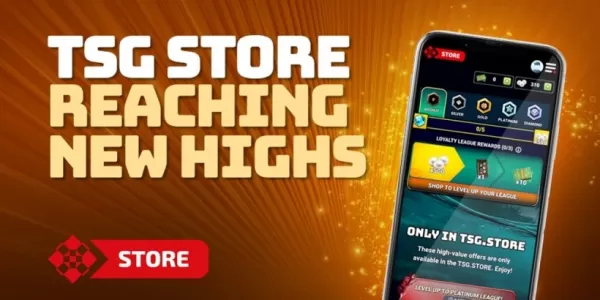Minecraft로 클래식 소파 협동 경험을 다시 경험해보세요! 이 가이드는 Xbox One 또는 기타 호환 콘솔에서 분할 화면 Minecraft를 즐기는 방법을 보여줍니다. 친구들을 모아 간식을 먹고 시작해보세요!
중요 고려 사항:
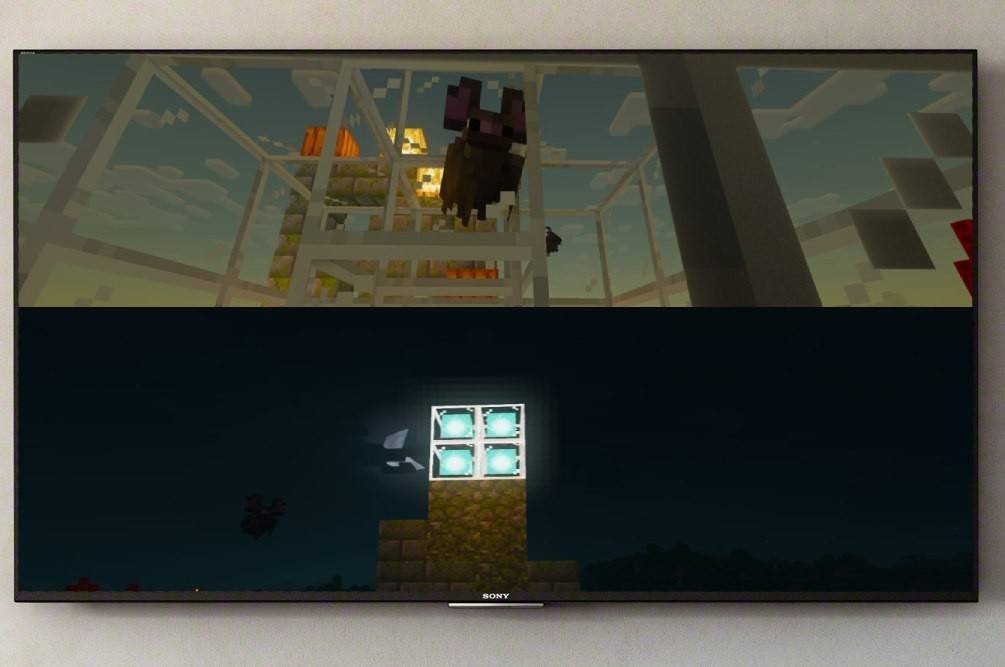 이미지: ensigame.com
이미지: ensigame.com
Minecraft 분할 화면은 콘솔(Xbox, PlayStation, Nintendo Switch) 전용입니다. 불행하게도 PC 플레이어들은 이 로컬 멀티플레이어의 즐거움을 놓치고 있습니다. 또한 720p(HD) 호환 TV 또는 모니터와 이 해상도를 지원하는 콘솔이 필요합니다. HDMI 연결은 자동으로 해상도를 설정합니다. VGA는 콘솔 설정에서 수동 조정이 필요할 수 있습니다.
로컬 분할 화면 게임 플레이:
 이미지: ensigame.com
이미지: ensigame.com
Minecraft는 로컬 및 온라인 분할 화면을 모두 지원합니다. 로컬 분할 화면을 사용하면 단일 콘솔에서 최대 4명의 플레이어를 사용할 수 있습니다. 모든 사람이 컨트롤러를 가지고 있는지 확인하세요! 정확한 단계는 콘솔마다 조금씩 다르지만 일반적인 프로세스는 다음과 같습니다.
- 콘솔 연결: 최적의 결과를 얻으려면 HDMI 케이블을 사용하세요.
- Minecraft 실행: 새로운 세계를 만들거나 기존 세계를 로드하세요. 결정적으로 게임 설정에서 멀티플레이어를 비활성화하세요.
- 세계 구성: 난이도, 게임 모드 및 기타 세계 옵션을 선택하세요.
- 게임 시작: 로드한 후 버튼을 눌러 플레이어를 추가합니다(일반적으로 PlayStation에서는 "옵션", Xbox에서는 "시작"). 두 번 눌러야 합니다.
- 플레이어 로그인: 각 플레이어는 자신의 계정에 로그인하여 게임에 참여합니다.
- 화면 분할 마법: 화면이 각 플레이어별로 자동으로 분할됩니다.
 이미지: ensigame.com
이미지: ensigame.com
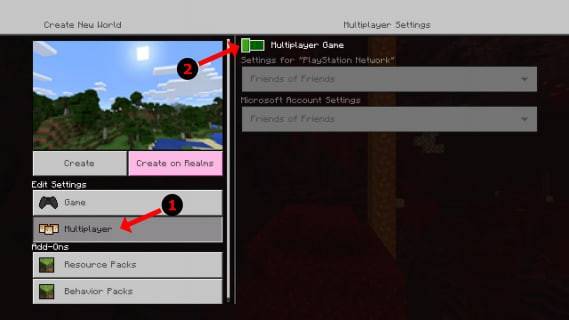 이미지: alphr.com
이미지: alphr.com
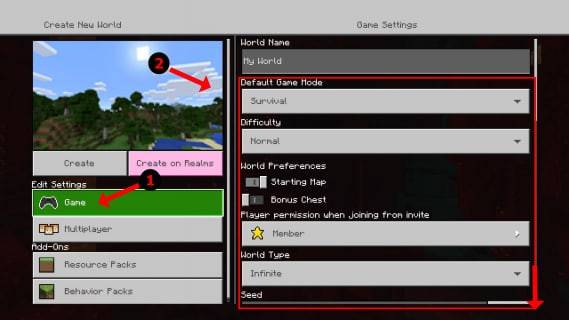 이미지: alphr.com
이미지: alphr.com
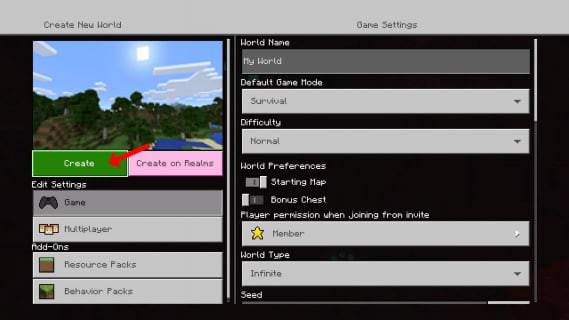 이미지: alphr.com
이미지: alphr.com
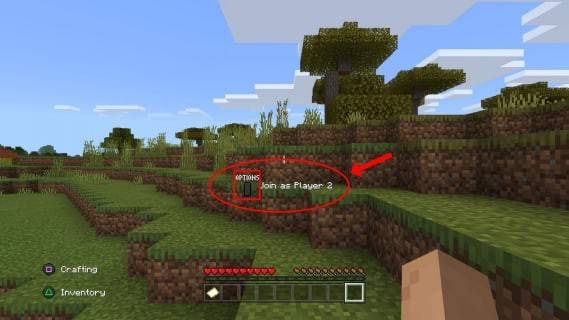 이미지: alphr.com
이미지: alphr.com
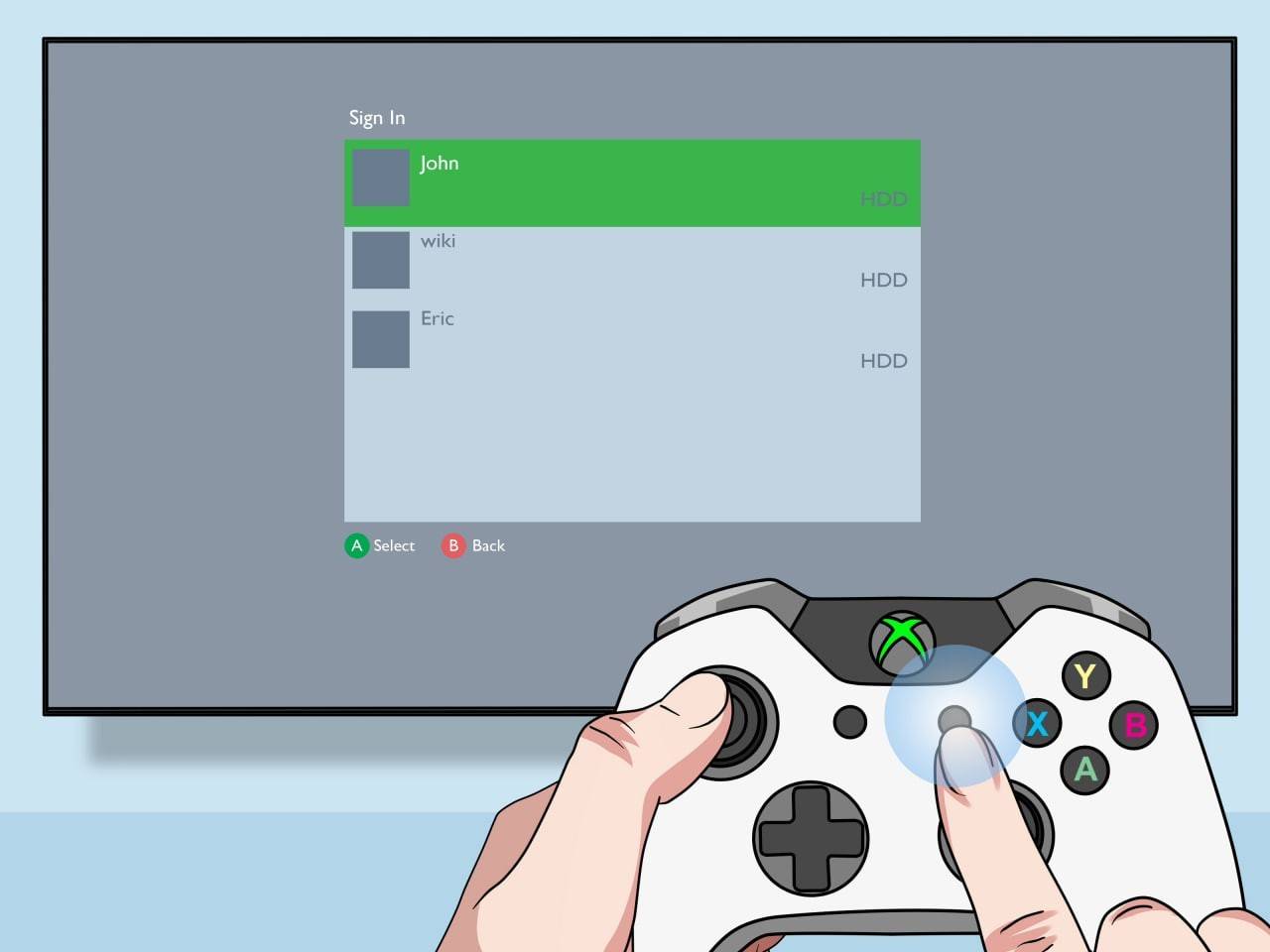 이미지: pt.wikihow.com
이미지: pt.wikihow.com
로컬 분할 화면을 갖춘 온라인 멀티플레이어:
원격 플레이어와 직접 화면 분할을 할 수는 없지만 로컬 분할 화면을 플레이하고 추가 온라인 친구를 초대할 수 있습니다. 로컬 분할 화면 단계를 따르되 시작하기 전에 게임 설정에서 멀티플레이어를 활성화하세요. 그런 다음 온라인 친구에게 초대장을 보내세요.
 이미지: youtube.com
이미지: youtube.com
협동의 즐거움을 즐겨보세요! Minecraft의 분할 화면 기능을 사용하면 친구들과 잊지 못할 게임 세션을 즐길 수 있습니다.